К сожалению, что-то пошло не так - ошибка входа в учетную запись Microsoft
Если вы столкнулись с сообщением об ошибке К сожалению, что-то пошло не так(Oops, something went wrong) , когда вы пытаетесь войти на свое устройство с Windows 10, используя учетные данные своей учетной записи Microsoft , этот пост призван помочь вам. В этом посте мы предоставим наиболее подходящие решения этой проблемы.
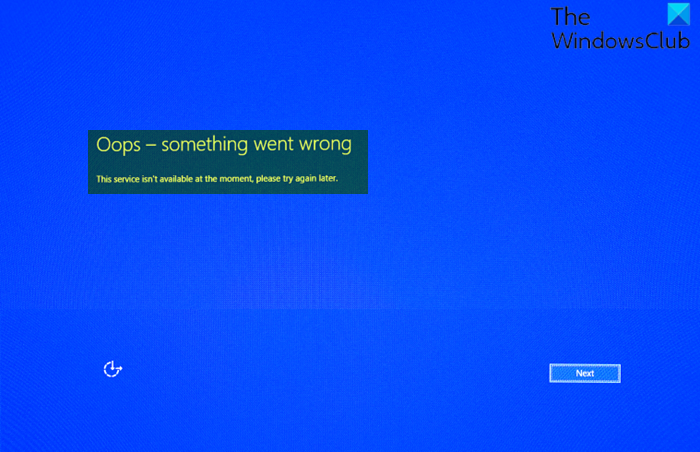
Когда вы столкнетесь с этой проблемой, вы получите следующее полное сообщение об ошибке;
Oops – something went wrong
This service isn’t available at the moment, please try again later.
К сожалению, что-то пошло не так — ошибка входа в учетную запись Microsoft(– Microsoft Account)
Первое, что вы хотите сделать, это очистить кеш браузера(clear your browser cache) и повторить попытку один или два раза, скажем, через 5-10 минут, и посмотреть, сработает ли это. Если нет, то, надеюсь, одно из этих предложений поможет вам:
- Подтвердите свои данные для входа
- Создать временную учетную запись
- Убедитесь(Make) , что для учетной записи Microsoft установлено значение « Разрешить(Allow) ».
- Войти с локальной учетной записью
- Удалить папку учетных данных.
Давайте взглянем на описание процесса, связанного с каждым из перечисленных решений.
Прежде чем попробовать приведенные ниже решения, вы можете загрузиться в безопасном режиме и обновить Windows 10(boot into Safe Mode and update Windows 10) и посмотреть, решена ли проблема.
1] Подтвердите свои данные для входа
Убедитесь(Make) , что клавиатура/язык подходят и что Caps Lock отключен(Caps Lock is off) . Если ничего из этого не произошло, вы можете сбросить пароль своей учетной записи Microsoft , а затем снова попробовать войти в систему на своем устройстве с Windows 10. Если вход не удался с той же ошибкой, попробуйте следующее решение.
2] Создайте временную учетную запись
Поскольку вы не можете войти в Windows 10 , используя свою учетную запись Microsoft(Microsoft Account) , вы можете создать учетную запись локального администратора с помощью командной строки(create a Local Administrator Account via Command Prompt) . Создав локальную учетную запись, вы можете переместить файлы в новую учетную запись .
3] Убедитесь(Make) , что для учетной записи Microsoft установлено значение « Разрешить(Allow) »
В редакторе локальной групповой политики(Local Group Policy Editor) есть политика разрешения, которая касается учетных записей Microsoft(Microsoft Account) , и по умолчанию она должна быть отключена. Итак, вам нужно убедиться, что для учетной записи Microsoft(Microsoft Account) установлено значение Разрешить. Вам нужно будет изменить параметр « Разрешить Allow/Block Microsoft accountsкак описано здесь(as described here) .
4] Войти с локальной учетной записью
Если вы ранее настроили локальную учетную запись(set up a local account) на своем устройстве с Windows 10 и можете перейти на экран входа, вместо этого вы можете войти с учетными данными локальной учетной записи.
5] Удалить папку учетных данных
Ваши учетные данные (и все учетные данные, хранящиеся в Windows(Windows-stored) ) сохраняются в специальной папке. Если некоторые связанные системные файлы повреждены, вы можете столкнуться с этой проблемой.
Возможно, вы захотите сначала удалить все учетные данные из диспетчера учетных данных(clear all Credentials from Credential Manager) и посмотреть, поможет ли это.
Если не поможет, то можно удалить папку Credentials вместе с ее содержимым. После входа в систему папка Credentials будет перестроена.
Чтобы удалить папку Credentials в (Credentials)Windows 10 , сделайте следующее:
- Нажмите клавишу Windows key + R , чтобы вызвать диалоговое окно «Выполнить».
- В диалоговом окне « Выполнить(Run) » введите переменную среды ниже и нажмите Enter :
%localappdata%
- В этом месте дважды щелкните папку Microsoft , чтобы открыть ее.
- В папке найдите папку Credentials и удалите ее.
- Перезагрузите ПК.
При загрузке попробуйте войти в свою учетную запись Microsoft(Microsoft Account) и посмотреть, решена ли проблема. Если нет, попробуйте следующее решение.
Связанный пост: (Related post: )Введенный вами идентификатор пользователя не существует — ошибка учетной записи Microsoft(The User ID you entered does not exist – Microsoft account error)
Related posts
Установите Password Expiration Date для Microsoft Account and Local Account
Microsoft Account sign в error 0x800706d9 на Windows 10
Введенный вами Microsoft account не существует
Как включить 2-ступенчатую проверку в Microsoft Account
Как закрыть или удалить Microsoft Account постоянно
Не могу войти с Microsoft account - Error 0x8000704ec на Windows 10
Как закрыть и Delete Your Microsoft Account
Windows 10 Accounts & My Apps Secure Sign-in Расширения для Chrome
Delete Product and Service Performance data от Microsoft account
Как использовать Passwordless feature в Microsoft Account
Идентификатор пользователя, который вы ввели, не существует - ошибка Microsoft account
Как узнать, какой Microsoft Account я использую с OneDrive
Unblock, Recover Blocked или Подвесной Outlook or Microsoft account
Troubleshoot Microsoft Account payment Вопросы и проблемы
Как сбросить пароль учетной записи Microsoft
Как удалить учетную запись Microsoft из Windows 11
Как изменить или сбросить пароль учетной записи Microsoft
Как удалить учетную запись Microsoft
Как объединить или ссылку Skype and Microsoft Account - FAQ
Как удалить Trusted PC от Microsoft Account
